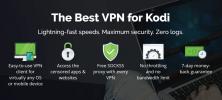كيفية إصلاح التخزين المؤقت Kodi على Amazon Fire Stick أو Fire TV
هل سبق لك أن شاهدت فيلمًا عندما توقف كل شيء فجأة؟ يمكن لرسالة "التخزين المؤقت ..." المحبطة هذه أن تضع حدا للمشاهدة بنهم في لحظة. إنه أمر محبط ، إنه محرج ، وبصراحة ، لا يجب أن يكون موجودًا. هناك عدد من الأسباب المحتملة ل التخزين المؤقت Kodi قضايا على تلفزيون أمازون فاير وأجهزة Fire Stick. ومع ذلك ، يمكن أن يكون اكتشاف أي مقاطعة قاطعت الرياضات الحية أمرًا صعبًا. استخدم دليلنا أدناه لإصلاح مشكلات التخزين المؤقت الأكثر صعوبة في Kodi حتى تتمكن من العودة إلى البث على Fire TV!

ضمان استرداد الأموال لمدة 30 يومًا
استخدم VPN لوقف اختناق ISP وإصلاح Kodi Buffering
أحد الأسباب الأكثر إحباطًا لمشكلات تخزين الفيديو في Kodi هو اختناق ISP. على الرغم من أن Kodi نفسه مجاني تمامًا وقانوني للاستخدام ، إلا أن بعض الوظائف الإضافية التي يمكنك تثبيتها تجعل من الممكن الوصول إلى المحتوى المقرصن. بدأت الشركات في الضغط على مقدمي خدمات الإنترنت في محاولة لقتل تنزيل Kodi قبل اكتمالها ، مما أدى إلى اختناق متكرر لجميع حركة Kodi. التنزيلات الخانقة تعني تدفقات أبطأ ، وقد يكون سبب مشاكل التخزين المؤقت.
للتغلب على اختناق ISP والحفاظ على أمان أنشطتك عبر الإنترنت من أعين المتطفلين ، استخدم دائمًا VPN عند مشاهدة الأفلام على Kodi. تقوم شبكات VPN بإنشاء نفق من التشفير بين جهازك المنزلي والشبكة العالمية. لا يستطيع المتسللون سرقة معلوماتك ، ولا يمكن للوكالات الحكومية التجسس عليك ، ولا يمكن لمزودي خدمات الإنترنت مراقبة نشاطك أو خنق تنزيلات Kodi. باستخدام VPN ، ستكون آمنًا ومجهول الهوية في كل مرة تتصل فيها بالإنترنت.
IPVanish - أفضل VPN لـ Kodi و Amazon Fire TV

IPVanish هو واحد من أفضل الحلول لمشكلة التخزين المؤقت ISP و Kodi. تفتخر الشبكة الافتراضية الخاصة بتقديمها لأمان قوي وسرعات عالية وبدون سجلات ، وكلها ضرورية لتجربة مشاهدة الأفلام عبر الإنترنت. يتيح لك IPVanish الوصول إلى جميع ميزات Kodi وإضافاته على سبيل المثال لا الحصر ، بما في ذلك الرياضة الحية ومقاطع الفيديو عالية الدقة والبرامج التلفزيونية الأجنبية وغير ذلك الكثير.
يوفر IPVanish تجربة VPN فائقة من خلال تقديم جميع الميزات التي تهتم بها مشغلات Kodi معظمها ، بما في ذلك النطاق الترددي غير المحدود ، وعدم اختناق السرعة ، ولا قيود على P2P أو سيل حركة المرور. تضمن شبكة واسعة من أكثر من 850 خادمًا في 60 دولة مختلفة أنه سيكون لديك دائمًا اتصال سريع للاختيار من بينها ، و مع تشفير AES 256 بت ، وحماية تسرب DNS ، ومفتاح إيقاف تلقائي ، لن تقلق بشأن اتصالك بالإنترنت خصوصية. يجعل IPVanish من السهل الاستمتاع بالإنترنت بالطريقة التي ينبغي أن تكون عليها: سريعة ومفتوحة وآمنة.
تقدم IPVanish ضمان استعادة الأموال لمدة 7 أيام مما يعني أن لديك أسبوعًا لاختباره بدون مخاطر. يرجى ملاحظة ذلك يمكن للقراء نصائح الإدمان حفظ 60٪ ضخمة هنا على الخطة السنوية IPVanish، مع تخفيض السعر الشهري إلى 4.87 دولار شهريًا فقط.
ما الذي يسبب التخزين المؤقت Kodi؟
عندما تقوم بدفق الوسائط ، يقوم Fire TV بتنزيل جزء من الملف وتخزينه في ذاكرة تخزين مؤقت محلية مؤقتة. يتم تشغيل الفيديو الذي تشاهده من ذاكرة التخزين المؤقت هذه أثناء تنزيل الجزء التالي مسبقًا. إذا تم ذلك بشكل صحيح ، فإن هذا ينتج سلسًا تجربة تدفق الفيديو، حتى إذا لم يكن اتصالك بالإنترنت قويًا كما ينبغي.
يحدث التخزين المؤقت عندما ينتهي الفيلم الذي تشاهده قبل تنزيل الجزء التالي. يقوم المشغل بإيقاف الفيديو ويعرض رسالة "التخزين المؤقت ..." المحبطة أثناء اكتمال التنزيل. لا تمتلك أجهزة Fire TV ، خاصة Fire Fire Stick الصغيرة وذات الطاقة المنخفضة ، الكثير من مساحة التخزين لذاكرة التخزين المؤقت ، ولا هي قادرة على الحصول على سرعات تنزيل فائقة. يمكن أن يؤدي هذا إلى تأخيرات متكررة وممتدة في التخزين المؤقت عند التدفق عبر Kodi.
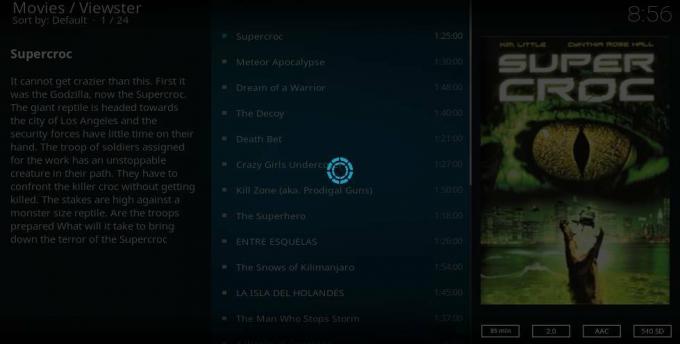
في حين أن بعض التخزين المؤقت أمر طبيعي تمامًا ، إذا حدث ذلك في كل مرة تقوم فيها بتشغيل Fire TV ، فقد تكون هناك مشكلة أعمق في الخطأ. فيما يلي بعض الأسباب الأكثر شيوعًا للتخزين المؤقت Kodi.
- اختناق ISP - ربما يكون السبب الأكثر إثارة للغضب في التخزين المؤقت هو عندما يبطئ مزود خدمة الإنترنت المحلي (ISP) بشكل مصطنع من سرعات البث لديك. يمكن أن يحدث هذا لعدد من الأسباب ، ولكن ليس من غير المألوف العثور على مزودي خدمة الإنترنت الذين يبحثون عن حركة بيانات Kodi وإبطاء هذه الاتصالات. يمكنك تجاوز هذا بدقة باستخدام VPN (انظر أعلاه).
- إعدادات ذاكرة التخزين المؤقت غير صحيحة - تعد إعدادات ذاكرة التخزين المؤقت الافتراضية لـ Kodi مناسبة لمعظم الأجهزة ، بما في ذلك Fire TVs. ومع ذلك ، فإن بعض التعديلات قد تؤدي غالبًا إلى القضاء على مشاكل التخزين المؤقت.
- قيود الأجهزة المحلية - في حالة التخزين المؤقت لـ Kodi لفترات طويلة من الوقت ، فقد تكون هناك مشكلة في جهاز التوجيه أو كبل Ethernet أو حتى جهاز Fire TV.
- اتصال إنترنت بطيء - حتى بدون اختناق ISP ، قد يكون الإنترنت المنزلي الخاص بك بطيئًا جدًا في التعامل مع تدفقات الأفلام بشكل كاف عبر Kodi و Fire TV. أبطأ سرعة تحوم بها حوالي 1.0 ميغابت في الثانية للوسائط عالية الجودة.
- تباطؤ الخادم البعيد - قد لا يكون التخزين المؤقت ناتجًا عن خلل في الأجهزة أو وظائف Kodi الإضافية ، فقد يكون بسبب البث الذي تتصل به. عادة ما تكون هذه مشكلة متقطعة تختفي مع مرور الوقت.
كيفية تشخيص التخزين المؤقت Kodi على Fire TV
لا يمكنك إصلاح مشكلة التخزين المؤقت لـ Kodi حتى تعرف سببها. إن الوصول إلى جذر المشكلة هو عملية إزالة بسيطة. ابدأ بأسهل الاختبارات ، مثل تجربة التدفقات الجديدة أو تعديل جهازك ، ثم انتقل إلى اختبارات أكثر صعوبة تتطلب القليل من المعرفة التقنية. إذا لم يتوقف تثبيت Kodi Fire TV عن التخزين المؤقت ، فما عليك سوى اتباع الخطوات أدناه ، وستعود إلى البث في لمح البصر.
- جرب نفس الدفق في وقت مختلف - أغلق Kodi والتدفق الذي تحاول مشاهدته ، ثم حاول مرة أخرى بضع دقائق ، أو حتى بضع ساعات بعد ذلك. غالبًا ما تكون الخوادم البعيدة سبب التخزين المؤقت ، ويمكن لهذه الحيلة البسيطة استبعاد ذلك. إذا استمر التخزين المؤقت ، فانتقل إلى الخطوة التالية.
- حاول تيار جديد - إذا لم يعمل الدفق نفسه ، فجرّب دفقًا آخر. أي شخص سيفعل. ليس عليك حتى اختبارها من خلال Kodi. غيّر إلى Netflix أو YouTube وحاول مشاهدة فيديو بجودة مماثلة. إذا تم حل المشكلة ، فهو الخادم البعيد وليس جهازك. إذا استمر التخزين المؤقت ، فانتقل إلى الخطوة التالية.
- جرب جهازًا مختلفًا - احصل على هاتفك الذكي أو جهاز الكمبيوتر المحمول ، ثبّت Kodi ، ثم جرب نفس البث الذي تواجهه في Fire TV. إذا توقف التخزين المؤقت ، فأنت تعلم أنه من المرجح أن يكافح Fire TV لمواكبة. إذا استمر التخزين المؤقت ، فجرّب الخطوة التالية.
- قم بإجراء اختبار سرعة - تحتاج إلى استبعاد اتصالك المحلي كسبب للتخزين المؤقت. هناك طرق عديدة للقيام بذلك ، ولكن الأفضل هو تشغيل اختبار السرعة عبر الإنترنت من جهاز كمبيوتر سطح مكتب أو كمبيوتر محمول. إذا كان اتصالك قويًا (على الأقل سرعة تحميل 1.0 ميغابت في الثانية) ، فيجب أن يكون لديك بث ثابت للأفلام.
- تحقق من إشارة Wi-Fi الخاصة بك - إن استخدام Wi-Fi لبث الأفلام ليس دائمًا أفضل طريقة للحصول على سرعات عالية ، خاصة إذا كنت تعيش في منطقة مزدحمة حيث يمتلك الجميع جهاز توجيه خاص بهم. إذا قمت بالاتصال على نفس قناة البث الخاصة بجارك ، على سبيل المثال ، فقد تحصل على الكثير من التداخل اللاسلكي ، مما يؤدي إلى مشاكل التخزين المؤقت المتكررة. الحل السريع لهذا هو إيقاف تشغيل جهاز التوجيه الخاص بك ثم إعادة تشغيله مرة أخرى ، حيث تقوم معظم أجهزة التوجيه الحديثة تلقائيًا بتحديد أفضل قناة ممكنة كلما تم التمهيد. أدوات مثل محلل Wi-Fi يمكن أن يساعدك Android على التحقق من القنوات المزدحمة والتبديل يدويًا إلى شيء أقل ازدحامًا.
- محاولة الاتصال بشبكة الانترنت المختلفة - الاختبار الأكثر صعوبة هو الإمساك بجهاز Fire TV واستخدامه مع شبكة Wi-Fi أخرى. إذا كان بإمكانك بث الفيلم نفسه على اتصال صديق دون أي مشاكل وكانت نتائج اختبار السرعة جيدة ، فمن المحتمل أن مزود خدمة الإنترنت الخاص بك يخنق حركة المرور الخاصة بك. عادة ما يقوم VPN بإصلاح هذه المشكلة على الفور (انظر أعلاه).
إصلاحات سريعة لقضايا التخزين المؤقت Kodi و Amazon Fire TV
تستغرق بعض مشكلات التخزين المؤقت أيامًا للتشخيص والأسابيع لإصلاحها بشكل صحيح. في أوقات أخرى ، تصبح محظوظًا ويمكنك تصحيح مشاكل التخزين المؤقت ببعض الإصلاحات السريعة. قبل أن تقضي فترة ما بعد الظهيرة بالكامل في التنقل في قوائم التكوين ، جرب بعض النصائح أدناه لمعرفة ما إذا كانت ستزيل مشكلة التخزين المؤقت على تثبيت Amazon Fire Stick Kodi.
- إعادة تشغيل الجهاز - غالبًا ما تكون مشكلات التخزين المؤقت والتخزين هي السبب الأول لمشاكل التخزين المؤقت ، خاصة على أجهزة Amazon Fire TV ذات المساحة المحدودة. امسحهم من خلال إعادة تشغيل Fire TV ضمن الإعدادات> الجهاز> إعادة التشغيل

- تحديث Kodi - قد تكون بعض الإصدارات القديمة من Kodi بطيئة على الأجهزة الأحدث. تأكد من أنك تستخدم أحدث إصدار حتى تتمكن من الاستفادة من أسرع السرعات الممكنة!
- قم بتبديل خوادم VPN - إذا كنت تستخدم VPN مع Kodi ولا تزال تعاني من تأخيرات التخزين المؤقت ، فحاول تبديل الخوادم. افتح برنامج VPN على Fire TV ، وابحث عن خادم أقرب مع اتصال أسرع ، ثم حاول البث مرة أخرى.

- قم بتقييم شبكة Wi-Fi الخاصة بك - تعتمد أجهزة Amazon Fire TV على الإنترنت اللاسلكي لبث الأفلام ، وهو ليس الخيار الأفضل دائمًا للاتصالات القوية. إذا كان التلفزيون بعيدًا عن جهاز التوجيه الخاص بك ، فقد تحتاج إلى إعادة ترتيب الأشياء حتى تتمكن من التقاط إشارة أفضل.
- إعادة تشغيل جهاز التوجيه والمودم - في بعض الأحيان تقوم عملية إعادة تشغيل سريعة للشبكة بمسح خيوط العنكبوت. قم بإيقاف تشغيل المودم والموجه ، وانتظر عشر ثوانٍ ، ثم أعد توصيلهما بنفس الترتيب. يمكن أن يساعد ذلك في التخلص من مشاكل ازدحام القناة ويمنحك أداءً أفضل بشكل عام.
إصلاح التخزين المؤقت لـ Kodi باستخدام وظيفة Ares Wizard الإضافية
تسهّل طبيعة Kodi مفتوحة المصدر على منشئي المحتوى التابعين لجهات خارجية إنشاء أدوات تساعد في الضغط على معظم الوظائف خارج التطبيق. تعمل معظم هذه الإضافات بشكل جيد على أجهزة Amazon Fire TV ، مما يعني أنه يمكنك تثبيت Kodi وتعديله لتقليل التخزين المؤقت والحصول على تشغيل أسرع.
واحدة من أفضل أدوات قتل المخزن المؤقت هي Ares Wizard. توفر هذه الوظيفة الإضافية متعددة الأغراض الكثير من الأدوات المفيدة التي تساعدك على تعديل وتحسين Kodi من الألف إلى الياء ، بما في ذلك تعديل حجم ذاكرة التخزين المؤقت لتحسين التدفق. ستحتاج إلى تثبيت مستودع لإصدار Amazon Fire TV من Kodi قبل أن تتمكن من استخدام المعالج. نظرًا لخيارات الواجهة المحدودة في Fire OS ، فإن أفضل طريقة للقيام بذلك هي استخدام طريقة التثبيت "المصادر الخارجية". للحصول على هذا الإعداد ، اتبع خطوات التكوين أدناه للسماح بالتثبيتات الخارجية.
- افتح Kodi على Fire TV وحدد رمز الترس للدخول إلى قائمة النظام.
- انتقل إلى إعدادات النظام> الوظائف الإضافية
- تبديل شريط التمرير بجوار خيار "مصادر غير معروفة".
- اقبل رسالة التحذير المنبثقة.
مع ذلك ، اتبع الخطوات أدناه تثبيت آريس الريبو والحصول على الوظيفة الإضافية Ares Wizard:
- افتح Kodi على جهاز Fire TV الخاص بك.
- انقر على أيقونة الترس للدخول إلى قائمة النظام.
- انتقل إلى File Manager> Add Source
- اكتب عنوان URL التالي تمامًا كما يظهر: http://repo.ares-project.com/magic/
- اسم المستودع الجديد "آريس"
- انقر فوق موافق"
- ارجع إلى قائمة Kodi الرئيسية.
- حدد "الإضافات"
- انقر فوق رمز المربع المفتوح أعلى شريط القوائم.
- اختر "تثبيت من ملف مضغوط"
- حدد قائمة مشروع Ares.
- افتح الملف التالي: repository.aresproject.zip
- قم بتثبيت الملف المضغوط.

- ارجع إلى قائمة الإضافات وانقر على أيقونة المربع المفتوح.
- اختر "التثبيت من المستودع"
- ابحث عن "مشروع Ares" في القائمة.
- مرر لأسفل إلى "إضافات البرامج"

- حدد وتثبيت معالج Ares.
- عند اكتمال التثبيت ، يمكنك الوصول إلى Ares Wizard من القائمة الرئيسية.
يتيح لك Ares Wizard تفعل الكثير من الأشياء المدهشة، لكننا هنا لوقف التخزين المؤقت لـ Kodi. يمكنك تغيير إعدادات ذاكرة التخزين المؤقت بسرعة باتباع الخطوات أدناه.
- اذهب إلى قائمة Kodi الرئيسية.
- انقر فوق "الإضافات"
- انتقل إلى "البرنامج"
- افتح معالج Ares.
- انقر فوق "القرص"
- اختر "معالج الإعدادات المتقدمة"

- انقر فوق "التالي" في الزاوية اليمنى السفلية من الشاشة.
- انقر فوق "إنشاء الإعدادات"

- سيقوم المعالج بتعيين أشرطة التمرير على المواضع المثلى لجهاز Fire TV. يمكنك أيضًا ضبطها يدويًا.
- انقر فوق "تطبيق الإعدادات"
- أعد تشغيل Kodi لتصبح التغييرات سارية المفعول.
الحيل المستخدم لإصلاح التخزين المؤقت Kodi
هناك تقريبًا العديد من الطرق لإصلاح مشكلات التخزين المؤقت لـ Kodi نظرًا لوجود أسباب محتملة! هل لديك حيلة فريدة تستخدمها على Amazon Fire TV للحفاظ على تشغيل مقاطع الفيديو بسلاسة؟ هل نجحت إحدى طرقنا بشكل خاص؟. شاركوا تجاربكم في التعليقات بالأسفل
بحث
المشاركات الاخيرة
إضافة دفق MMA لـ Kodi - التثبيت والنظرة العامة
إذا كنت من محبي فنون القتال المختلطة (MMA) ، فإن تيارات MMA قد تكون...
Not Sure Kodi Addon: كيفية تثبيت ومشاهدة البث التلفزيوني المباشر
يبحث عشاق Kodi دائمًا عن ملحق شامل موثوق به ، ولكن في الآونة الأخير...
كيفية تثبيت Kodi Solutions IPTV على أي جهاز
هناك مجموعة متنوعة ضخمة من خدمات IPTV في حين أن العديد منهم هم من ا...